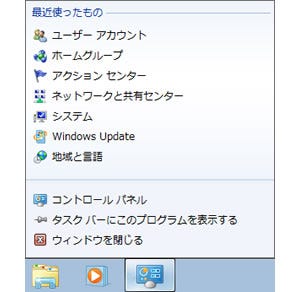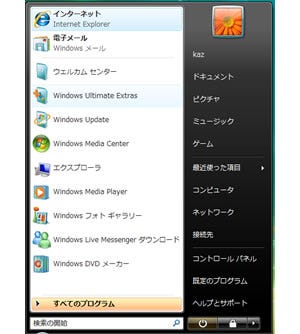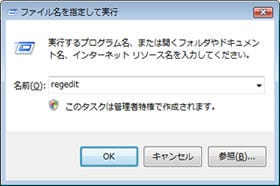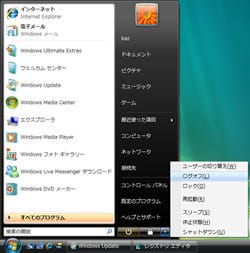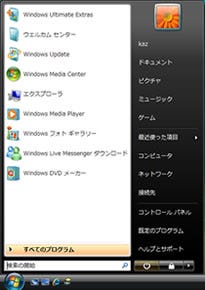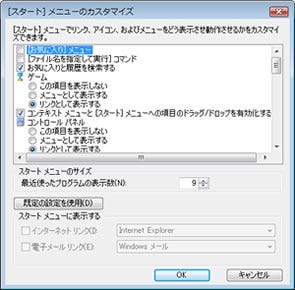こんにちは、阿久津です。海外のWindows系ニュースサイトの情報で、MicrosoftがWindows 7 RC2のリリースを予定していると報道されました。現時点でMicrosoftの公式発表はありませんが、MSDNやTechNetの購入ユーザーや、Connectのテスターへ配布されるものとみられています。筆者はこの情報を裏付けるものを持ち合わせていませんが、同系ニュースサイトではビルド7224のデスクトップ写真も掲載され、信憑性を高めています。
気になるのはWindows 7のリリース時期ですが、筆者の推測を交えますと、年内の早い時期には開発を終了して、RTM(工場出荷)版となり、ゴールデンウィーク前に某海外大手PCメーカーの社長が洩らしたように、10月発売の線が濃厚になってきました。
そのWindows 7でポイントとなるのが、"ピン"と呼ばれるタスクボタンやジャンプリストを固定する機能。具体的には、起動したアプリケーションをタスクバーに固定する"ピン"や、履歴情報に素早くアクセスするジャンプリストから、特定項目を固定化する"ピン"を指します(図01)。
一見しますと、"ピン"はWindows 7の新機能と思いがちですが、実はWindows Vistaにも、ピン機能が備わっています。もちろんWindows 7のような機能は持ち合わせていませんが、スタートメニューの最上部にある、Webブラウザと電子メールクライアントの標準アプリケーションの項目がピン機能に相当します。正しくは「スタートピン」と称する同機能ですが、以前のWindows OSから用意されていた機能で、実際の動作に影響はありませんが、レジストリには同種のエントリもあったほど。つまり、このピン機能をベースにWindows 7で拡張した、と考えるのが自然でしょう(図02)。
さて、スタートピンとなるアプリケーションですが、事実上Webブラウザと電子メールクライアントしか選択できず、ランチャーやクイック起動などを使うユーザーには無用の長物ではないでしょうか。そこで今回は、スタートピンを無効にするチューニングをお送りします。
クイック検索やファイル名を指定して実行などから「regedit」を実行してレジストリエディタを起動し、HKEY_CURRENT_USER \ Software \ Microsoft \ Windows \ CurrentVersion \ Policies \ Explorerまでキーをたどって開きます。右ペインの何もないところを右クリックし、メニューから<新規作成>→<DWORD値>と選択。名前を「NoStartMenuPinnedList」に変更してください。同DWORD値をダブルクリックで開き、値のデータを「1」に書き換えてから<OK>ボタンをクリック。レジストリエディタを終了し、Windows Vistaに再ログオンします(図03~06)。
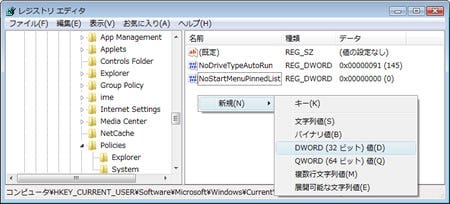
|
図04: HKEY_CURRENT_USER \ Software \ Microsoft \ Windows \ CurrentVersion \ Policies \ ExplorerまでREG_DWORD「NoStartMenuPinnedList」に、DWORD値「NoStartMenuPinnedList」を作成します |
これでチューニング完了です。スタートメニューには、それまであった「インターネット」「電子メール」が表示されなくなり、スタートピン機能が無効になりました。また、同設定を行なう「[スタート]メニューのカスタマイズ」ダイアログでも、「スタートメニューに表示する」セクションがグレーアウトし、無効になります。ちなみに元の状態に戻すには、DWORD値「NoStartMenuPinnedList」のデータ値を「0」にするか、同DWORD値を削除して再ログオンしてください。
それでは、また次号でお会いしましょう。
阿久津良和(Cactus)